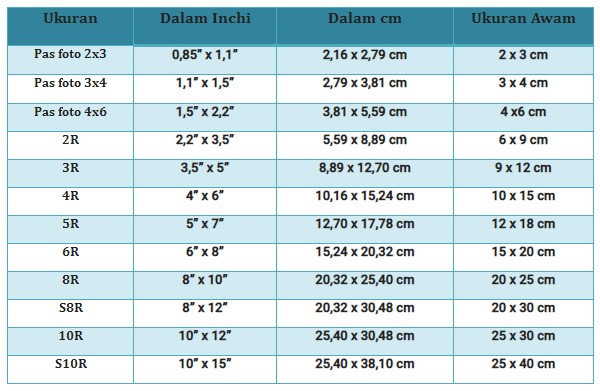Cara Membuat Ukuran Foto 2x3, 3x4, 4x6 dalam mm di Ms. Word
Sabtu, 11 April 2020
Edit
Pada kesempatan ini kita ketemu lagi di pembahasan berapa sih ukuran foto 2x3, 3x4, 4x6 di Ms. Word yang sesuai standar. Sebenarnya masih banyak orang belum tahu ukuran pas foto apabila ingin mencetak sebuah dokumen foto di Ms. Word dalam hitungan inchi. Padahal penting untuk mengetahui ukuran foto 2x3, 3x4, 4x6 karena biasanya ukuran foto ini lebih banyak digunakan untuk keperluan melamar pekerjaan, ijazah, dompet dan lain-lain.
Adapun cara membuat ukuran foto 2x3, 3x4, dan 4x6 di Ms. Word sangatlah mudah. Oke, simak saja berikut langkah-langkahnya dalam membuat ukuran foto dan contohnya:
1. Buat dokumen baru di Ms. Word kemudian masuk Insert/ masukkan Foto ke dalam Ms. Word. Bisa melalui menu Insert - Picture atau langsung seret foto yang akan diubah ukurannya 2x3, 3x4, 6x9.
2. Klik 2x pada foto, pilih menu Format - Text Wrapping - Pilih Behind text atau In fron of text. Ini berfungsi agar foto dapat digeser dan dipindah-pindahkan.
3. Klik kanan pada foto kemudian pilih Size. Muncul tampilan baru.
Foto bisa langsung dicetak. Silahkan ubah sesuai kebutuhan masing-masing pada kolom Height dan Widht di pengaturan Layout, setelah selesai mengaturnya klik OK.
Bisa juga menggunakan aplikasi Paint bawaan windows, lain kali kita bahas yaaa.
Adapun Jenis- Jenis Ukuran Foto berdasarkan Sizenya
Adapun cara membuat ukuran foto 2x3, 3x4, dan 4x6 di Ms. Word sangatlah mudah. Oke, simak saja berikut langkah-langkahnya dalam membuat ukuran foto dan contohnya:
1. Buat dokumen baru di Ms. Word kemudian masuk Insert/ masukkan Foto ke dalam Ms. Word. Bisa melalui menu Insert - Picture atau langsung seret foto yang akan diubah ukurannya 2x3, 3x4, 6x9.
2. Klik 2x pada foto, pilih menu Format - Text Wrapping - Pilih Behind text atau In fron of text. Ini berfungsi agar foto dapat digeser dan dipindah-pindahkan.
3. Klik kanan pada foto kemudian pilih Size. Muncul tampilan baru.
- Hilangkan terlebih dahulu centang pada Lock aspect ratio dan Relatif to original picture size.
- Isikan ukuran yang diinginkan pada Size and rotate. Pada Height diisi tinggi dan Width di isi lebar. Misal ukuran 3x4 maka pada Height di isi 4 dan Width di isi 3
- Klik Close jika sudah selesai.
Bisa juga menggunakan aplikasi Paint bawaan windows, lain kali kita bahas yaaa.
Adapun Jenis- Jenis Ukuran Foto berdasarkan Sizenya
1. Ukuran Pas Foto
2. Ukuran Foto R
3. Ukuran Foto Dompet
4. Ukuran Foto 10 R
Demikian tutorial cara membuat ukuran foto 2x3, 3x4, 4x6 di Ms. Word yang dapat kamu lakukan sendiri dirumah. Semoga artikel ini bisa bermanfaat bagi orang-orang yang membutuhkan. Terimakasih.